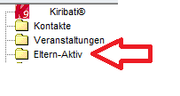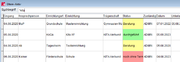001100000-100011-000 Eltern-Aktiv: Unterschied zwischen den Versionen
Admin (Diskussion | Beiträge) |
Admin (Diskussion | Beiträge) (→Suchen und Finden von Einträgen) |
||
| Zeile 23: | Zeile 23: | ||
Geben Sie hier einen oder mehrere Suchbegriffe ein. Es gelten dabei die Regeln wie in den anderen Modulen. | Geben Sie hier einen oder mehrere Suchbegriffe ein. Es gelten dabei die Regeln wie in den anderen Modulen. | ||
| − | |||
'''kita''' ergibt eine Liste aller Einträge, die „kita“ am Anfang einer Spalte enthalten. | '''kita''' ergibt eine Liste aller Einträge, die „kita“ am Anfang einer Spalte enthalten. | ||
| Zeile 30: | Zeile 29: | ||
'''*kita''' ergibt eine Liste aller Einträge, die „kita“ enthalten. | '''*kita''' ergibt eine Liste aller Einträge, die „kita“ enthalten. | ||
| + | |||
| + | : '''<ins>Hinweis</ins>''' | ||
| + | :: Möchten Sie mehrere Adressen anlegen, können Sie nach dem Eintragen der Daten mit F3 die Daten speichern und sofort eine neue Adresse bearbeiten ohne den Dialog schließen zu müssen. | ||
Version vom 4. August 2020, 15:51 Uhr
Inhaltsverzeichnis
Konfiguration für Admin
Über die KUBOS.INI Datei im Startverzeichnis von Kiribati können weiter Einträge angelegt werden.
[Eltern-Aktiv]
Einrichtungsart1=Grundschule
Sonstiges1=Kompetenzinsel
Traegerschaft1=Gymnasien Mü
Setting1=B;Nur Beratung, ohne Vermittlung
Status1=1;Beratung
Eltern Aktiv
Über den Eintrag „Eltern-Aktiv“ im Menü am rechten Bildrand gelangen Sie in das Modul. Von hier aus können Sie Einträge suchen, bearbeiten, anlegen und löschen. Außerdem können über die Werkzeugleiste und das Kontextmenü weitere Funktionen ausgewählt werden, u.a. eine Ausgabe nach Excel oder das Verfassen eines Briefes an die Einrichtung oder die Ausgabe eines Datenblattes nach Microsoft Word.
Suchen und Finden von Einträgen
Suchbegriff
Geben Sie hier einen oder mehrere Suchbegriffe ein. Es gelten dabei die Regeln wie in den anderen Modulen.
kita ergibt eine Liste aller Einträge, die „kita“ am Anfang einer Spalte enthalten.
Geben Sie hier einen oder mehrere Suchbegriffe ein. Es gelten dabei die Regeln wie in den anderen Modulen.
*kita ergibt eine Liste aller Einträge, die „kita“ enthalten.
- Hinweis
- Möchten Sie mehrere Adressen anlegen, können Sie nach dem Eintragen der Daten mit F3 die Daten speichern und sofort eine neue Adresse bearbeiten ohne den Dialog schließen zu müssen.